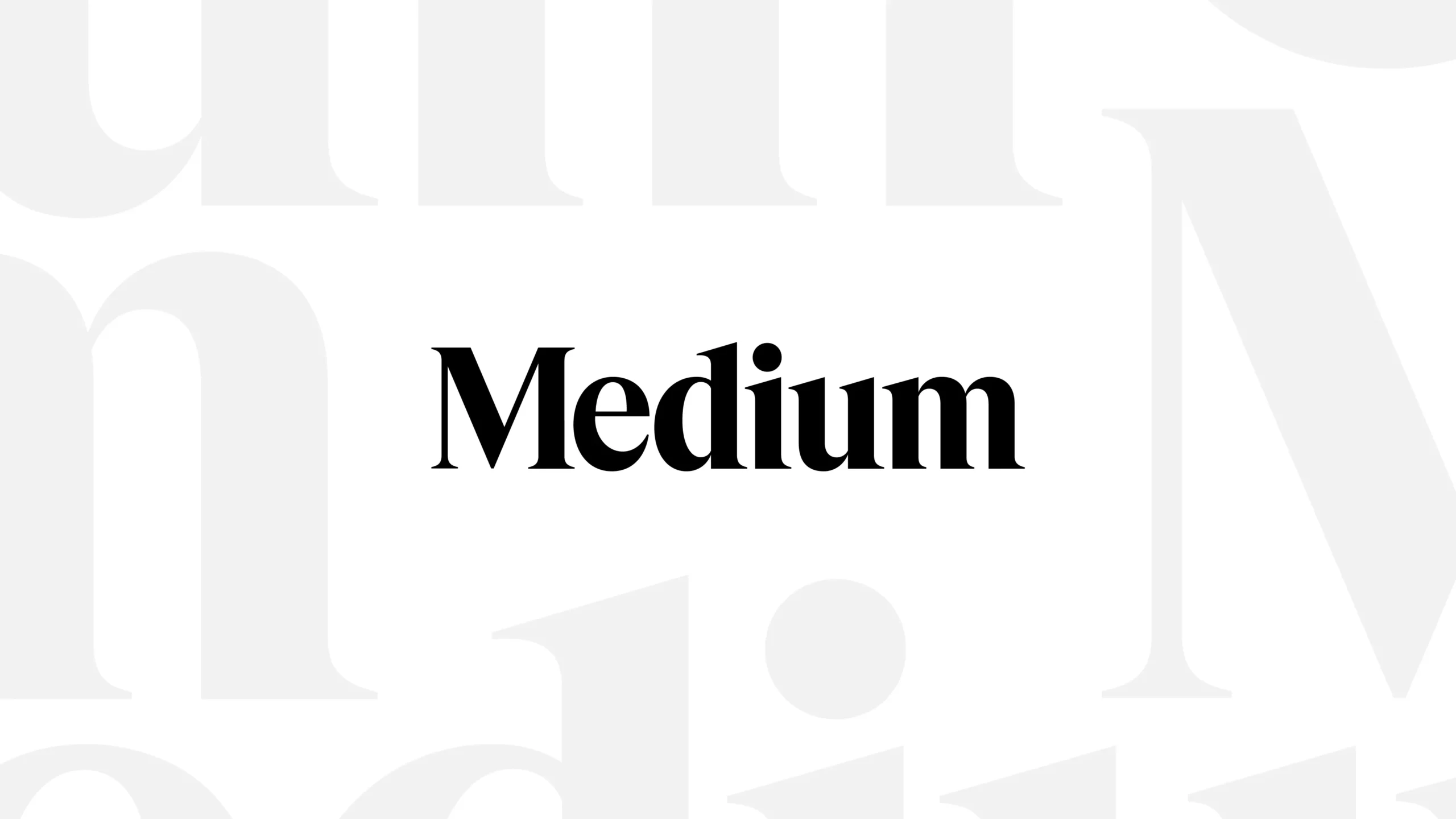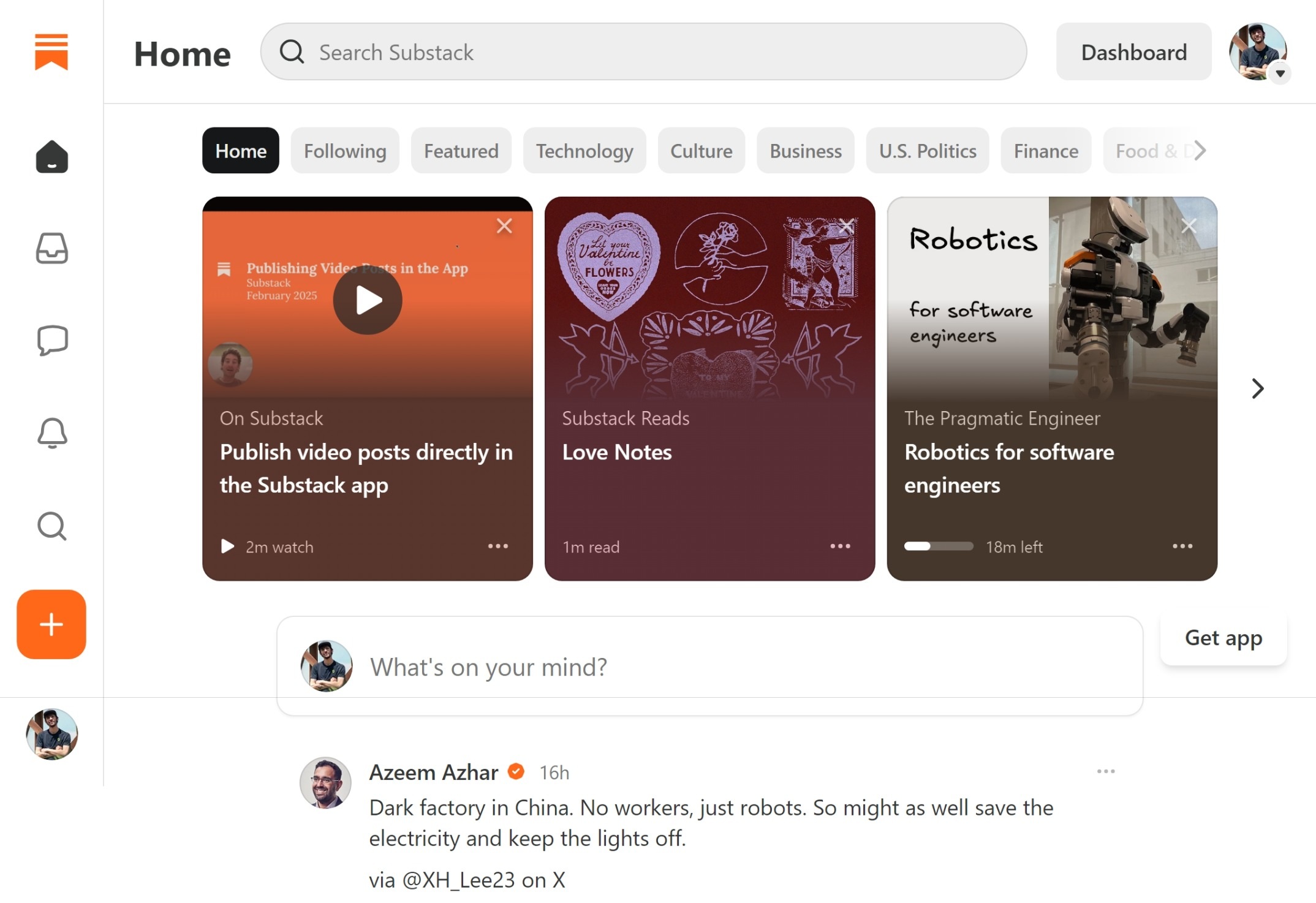Υπάρχουν αρκετοί λόγοι για τους οποίους θα ήθελε κάποιος να προχωρήσει σε αλλαγή IP του υπολογιστή ή του κινητού του. Είτε ενδιαφέρεσαι να αυξήσεις σημαντικά την ασφάλεια και την ανωνυμία σου καθώς βρίσκεται η συσκευή σου συνδεδεμένη στο ίντερνετ, είτε να αποκτήσεις πρόσβαση σε μια ιστοσελίδα ή υπηρεσία που είναι αποκλεισμένη από την χώρα μας, παρακάτω θα βρεις όλα τα βήματα για να προχωρήσεις σε αλλαγή IP.
Υπάρχουν διάφοροι τρόποι για να αλλάξεις τη διεύθυνση IP στα Windows, στο Android και σε άλλα λειτουργικά συστήματα. Φυσικά, θα πρέπει να επιλέξεις ποια διεύθυνση IP θέλεις να αλλαγής, καθώς υπάρχει η δημόσια και η ιδιωτική διεύθυνση IP. Η δημόσια αφορά την IP που είναι διαθέσιμη στο διαδίκτυο, ενώ η ιδιωτική εκχωρείται από τον πάροχο του ίντερνετ σου και βρίσκεται στην router συσκευή που έχεις παραλάβει.
Αλλαγή της δημόσιας IP σε υπολογιστή και κινητό
Υπάρχουν τρεις βασικοί τρόποι με τους οποίους μπορείς να προχωρήσεις σε αλλαγή IP της συσκευής σου. Αν και όλοι οι τρόποι είναι σωστοί, ο πρώτος είναι ο πιο ασφαλής και προτεινόμενος απ’ όλους, για όλους τους καλούς λόγους.
1. Χρησιμοποίησε μια VPN υπηρεσία
Οι VPN υπηρεσίες είναι πασίγνωστες πλέον καθώς σου δίνουν την δυνατότητα να αλλάζεις τη διεύθυνση της IP σου με οποιαδήποτε άλλη θέλεις, επιλέγοντας την ανάλογη βάση της τοποθεσίας / χώρας. Με ένα κλικ, πραγματοποιείται αλλαγή IP και η σύνδεση σου κρυπτογραφείται άμεσα, έτσι ώστε όπου κι αν συνδέεσαι, όποια σελίδα κι αν επισκέπτεσαι και ό,τι κι αν κάνεις, να μην αφήνεις ποτέ πίσω ψηφιακά αποτυπώματα.
Η Surfshark και η NordVPN τείνουν να είναι οι καλύτερες και πιο αξιόπιστες VPN εφαρμογές για το μεγαλύτερο ποσοστό των ανθρώπων. Μπορείς να εγκαταστήσεις όποια εφαρμογή επιθυμείς στα Windows, macOS, Linux, Android και iOS, ή ακόμα και στην τηλεόραση σου, κρυπτογραφώντας τα πάντα με ένα πάτημα. Εάν όμως θέλεις να ανακαλύψεις περισσότερες παρόμοιες υπηρεσίες και εφαρμογές, τότε ρίξε μια ματιά στους προηγούμενους οδηγούς μας.
Σχετικά άρθρα:
- Τι είναι το VPN; Πως λειτουργεί, τι τύποι υπάρχουν;
- Πως να επιλέξεις την κατάλληλη VPN υπηρεσία
- NordVPN Review: Πόσο καλή είναι η VPN υπηρεσία;
Επιπλέον, το καλό με τις VPN υπηρεσίες είναι πως όχι μόνο κάνουν κρυπτογραφούν την σύνδεση σου στο διαδίκτυο, αυξάνουν στο μέγιστο την ασφάλεια και σου δίνουν πρόσβαση σε εκατοντάδες διαφορετικές IPs από διαφορετικές τοποθεσίες, αλλά σου επιτρέπουν με αυτό τον τρόπο να έχεις και πρόσβαση σε μπλοκαρισμένες ιστοσελίδες ή περιεχόμενο που διατίθεται αποκλειστικά για συγκεκριμένες χώρες, όπως οι ΗΠΑ.
2. Απενεργοποίησε το router σου
Ανάλογα με τον πάροχο και το μοντέλο του router/modem που χρησιμοποιείς, εάν το αφήσεις για αρκετές ώρες απενεργοποιημένο, τότε υπάρχει μεγάλη πιθανότατα να γίνει αυτόματη αλλαγή IP από τον πάροχο σου, παρέχοντας σου μια καινούργια.
Για να ξεκινήσεις, πήγαινε αρχικά στην Google και πληκτρολόγησε “What’s my IP address?” και πάτα Enter. Η μηχανή αναζήτησης θα σου εμφανίσει τη τωρινή διεύθυνση IP που έχεις στην συσκευή σου. Στη συνέχεια, απλά απενεργοποίησε το router σου για τουλάχιστον 8-10 ώρες, βγάζοντας το εντελώς από το ρεύμα. Μπορείς να το αφήνεις όλο το βράδυ απενεργοποιημένο και να το ανοίξεις ξανά το πρωί.
Μόλις ανοίξεις το router και συνδεθείς στο διαδίκτυο, πήγαινε ξανά στην Google και κάνε την ίδια αναζήτηση ώστε να σιγουρευτείς πως έχεις λάβει τη νέα σου διεύθυνση IP.
3. Επικοινώνησε με τον πάροχο σου
Τέλος, κάποιοι πάροχοι σου επιτρέπουν να αλλάξεις τη διεύθυνση της IP σου έως μια φορά. Κάποιοι άλλοι ωστόσο υπάρχει μεγάλη περίπτωση να σου απορρίψουν το αίτημα. Ακόμα όμως κι αν ο πάροχος σου παρέχει αυτή την δυνατότητα, θα πρέπει να τους παρέχεις έναν σοβαρό λόγο για να προχωρήσουν σε μια τέτοια αλλαγή.
Πιο συγκεκριμένα, ένας πάραχος δεν θα προχωρήσει σε αλλαγή της διεύθυνσης IP εκτός κι αν τους δοθεί ένας σημαντικός λόγος, όπως για παράδειγμα για ζητήματα που αφορούν την ασφάλεια, τον απόρρητο και την ιδιωτικότητα.
Αλλαγή της ιδιωτικής IP σε Windows υπολογιστή
Η ιδιωτική διεύθυνση IP μπορεί να αλλάξει μέσα από το λειτουργικό σύστημα που χρησιμοποιείς. Οι παρακάτω οδηγίες βασίζονται για όσους τρέχουν τα Windows και όχι κάποιο άλλο λειτουργικό σύστημα, όπως macOS ή Linux.
1. Αλλαγή IP μέσω του Windows CMD ή PowerShell
Μπορείς να ανανεώσεις τη διεύθυνση IP του υπολογιστή σου με τη χρήση εντολών είτε στη Γραμμή Εντελών (CMD) είτε μέσω του PowerShell. Με απλά λόγια, οι παρακάτω εντολές θα ζητήσουν μια νέα διεύθυνση IP.
- Άνοιξε τη Γραμμή Εντελών ή το PowerShell στα Windows ως διαχειριστής.
- Πληκτρολόγησε
ipconfig /releaseκαι πάτα Enter. - Στη συνέχεια, πληκτρολόγησε
ipconfig /renewκαι πάτα ξανά Enter. - Κάνε επανεκκίνηση του υπολογιστή.
Μόλις εκτελέσεις και τις δύο παραπάνω εντολές, στη συνέχεια κάνε επανεκκίνηση τον υπολογιστή ή το laptop σου και έλεγξε τη νέα διεύθυνση IP.
2. Αλλαγή IP από τις Ρυθμίσεις των Windows
Ο δεύτερος τρόπος αφορά τις χειροκίνητες ρυθμίσεις μέσα από την εφαρμογή Ρυθμίσεων των Windows, ή μέσω του Control Panel σε παλαιότερες εκδόσεις του λειτουργικού συστήματος. Με αυτό τον τρόπο θα έχεις την δυνατότητα να ρυθμίσεις μια στατική διεύθυνση IP για τη συσκευή σου, αποφεύγοντας τη χρήση των δυναμικών διευθύνσεων IP που έχουν δηλωθεί από το router.
Για να το κάνεις αυτό ωστόσο, θα πρέπει να έχεις το εύρος, το προεπιλεγμένο gateway και τους κατάλληλους DSN servers του δικτύου σου. Μπορείς να βρεις όλες αυτές τις πληροφορίες χρησιμοποιώντας την εντολή ipconfig /all στο CMD ή στο PowerShell.